Daptar eusi
Tutorial ngajelaskeun sintaksis pungsi Google Sheets VLOOKUP sareng nunjukkeun cara ngagunakeun rumus Vlookup pikeun ngarengsekeun tugas-tugas kahirupan nyata.
Nalika damel sareng data anu saling berhubungan, salah sahiji anu paling penting. Tantangan umum nyaéta milarian inpormasi dina sababaraha lembar. Anjeun sering ngalaksanakeun tugas sapertos kitu dina kahirupan sapopoe, contona nalika nyeken papan jadwal penerbangan pikeun nomer hiber anjeun pikeun nyandak waktos sareng status angkat. Google Sheets VLOOKUP jalanna dina cara nu sarupa - kasampak up na retrieves cocog data tina tabel sejen dina lambar sarua atawa tina lambar béda.
A umum pamadegan yén VLOOKUP mangrupakeun salah sahiji fungsi nu paling hese tur teu jelas. Tapi éta henteu leres! Nyatana, gampang pisan pikeun ngalakukeun VLOOKUP dina Google Sheets, sareng sakedap anjeun bakal mastikeun éta.
Tip. Pikeun pangguna Microsoft Excel, kami gaduh tutorial Excel VLOOKUP anu misah sareng conto rumus.
Google Sheets VLOOKUP - sintaksis sareng panggunaan
Pungsi VLOOKUP dina Google Sheets dirancang pikeun ngalakukeun vertikal lookup - milarian nilai konci (identifier unik) ka handap kolom kahiji dina rentang nu ditangtukeun sarta balikkeun nilai dina baris nu sarua ti kolom sejen.
Sintaksis pikeun fungsi Google Sheets VLOOKUP nyaéta salaku kieu:
VLOOKUP(search_key, range, index, [is_sorted])3 argumen kahiji diperlukeun, hiji panungtungan pilihan:
Search_key - nyaeta nilai kakahiji salaku fungsi VLOOKUP. Leuwih ti éta, éta bisa meunteun sababaraha kaayaan , néangan dina sakur arah , sarta mulangkeun sakabéh atawa jumlah nu tangtu patandingan jadi nilai atawa rumus .
Nginget yén hiji gambar patut sarébu kecap, hayu urang tingali kumaha add-on jalan dina data kahirupan nyata. Upamana, sababaraha pesenan dina tabel sampel kami ngandung sababaraha item, sareng anjeun badé nyandak sadaya barang tina pesenan khusus. Rumus Vlookup teu tiasa ngalakukeun ieu, sedengkeun fungsi QUERY anu langkung kuat tiasa. Masalahna nyaeta fungsi ieu merlukeun pangaweruh basa query atawa sahenteuna sintaksis SQL. Boga kahayang pikeun méakkeun poé diajar ieu? Pasang tambihan VLOOKUP Matches sareng kéngingkeun rumus anu sampurna dina sababaraha detik!
Dina Google Sheet anjeun, klik Add-ons > Multiple VLOOKUP Matches > Mimitian , jeung tangtukeun kritéria panéangan:
- Pilih rentang jeung data anjeun (A1:D9).
- Sebutkeun sabaraha patandingan anu bakal dipulangkeun (sadayana dina kasus urang).
- Pilih kolom mana nu rék mulangkeun data ( Item , Jumlah jeung Status ).
- Setel hiji atawa leuwih kaayaan. Kami hoyong narik inpormasi ngeunaan input nomer pesenan dina F2, janten urang ngonpigurasikeun ngan hiji kaayaan: ID Orde = F2.
- Pilih sél kénca luhur pikeun hasilna.
- Klik Hasil sawangan pikeun mastikeun yén anjeun bakal kéngingkeun naon anu anjeun pilari.
- Lamunsadayana sae, klik boh Selapkeun rumus atanapi Tempelkeun hasil .
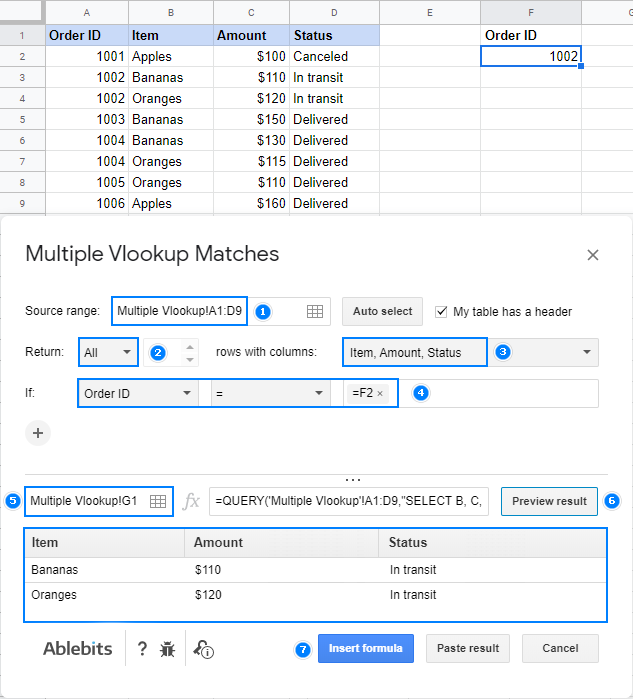
Pikeun conto ieu, urang milih mulang cocog sakumaha rumus. Janten, ayeuna anjeun tiasa ngetik nomer pesenan naon waé dina F2, sareng rumus anu dipidangkeun dina layar di handap ieu bakal otomatis ngitung deui:
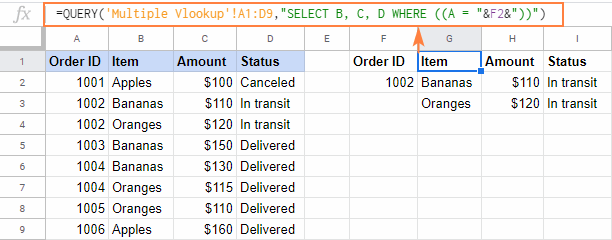
Pikeun leuwih jéntré ngeunaan tambihanana, buka Multiple VLOOKUP Matches home page or get it now from the G Suite Marketplace.
Ku kituna anjeun tiasa milarian Google Sheets. Kuring hatur nuhun pikeun maca sareng ngarepkeun anjeun tiasa ningali dina blog kami minggu payun!
milarian (nilai lookup atanapi identifier unik). Contona, anjeun tiasa milarian kecap "apel", nomer 10, atanapi nilaina dina sél A2.Rentang - dua atawa leuwih kolom data pikeun milarian. Pungsi Google Sheets VLOOKUP sok maluruh dina kolom kahiji rentang .
Indéks - nomer kolom dina rentang nu mana nilai nu cocog. (nilai dina baris sarua jeung search_key ) kudu dipulangkeun.
Kolom kahiji dina rentang boga indéks 1. Lamun indéks kirang ti 1, rumus Vlookup ngabalikeun #VALUE! kasalahan. Upami langkung ageung tibatan jumlah kolom dina rentang , VLOOKUP ngabalikeun #REF! kasalahan.
Is_sorted - nunjukkeun naha kolom lookup diurutkeun (BENER) atawa henteu (SALAH). Dina kalolobaan kasus, FALSE disarankeun.
- Lamun is_sorted BENER atawa dileungitkeun (standar), kolom kahiji rentang kudu diurutkeun dina urutan naek , nyaéta ti A nepi ka Z atawa ti pangleutikna nepi ka panggedena.
Dina hal ieu rumus Vlookup mulihkeun hiji perkiraan cocok . Langkung tepatna, éta milarian patandingan pasti heula. Lamun hiji patandingan pasti teu kapanggih, rumus maluruh cocog pangdeukeutna nu kurang atawa sarua jeung search_key . Upami sadaya nilai dina kolom milarian langkung ageung tibatan konci milarian, kasalahan #N/A dipulangkeun.
- Lamun is_sorted disetel ka FALSE, teu perlu asihan. Dina hal ieu, a Vlookuprumus milarian cocok pasti . Lamun kolom lookup ngandung 2 atawa leuwih nilai persis sarua jeung search_key , nilai 1st kapanggih balik.
Saheulaanan, sintaksis sigana rada rumit, tapi conto rumus Google Sheet Vlookup di handap bakal ngagampangkeun kaharti.
Anggap anjeun gaduh dua tabel: tabel utama jeung tabel lookup kawas ditémbongkeun dina screenshot handap. Tabél gaduh kolom umum ( ID Order ) anu mangrupikeun identifier unik. Anjeun boga tujuan pikeun narik status unggal pesenan tina tabel lookup ka tabel utama.
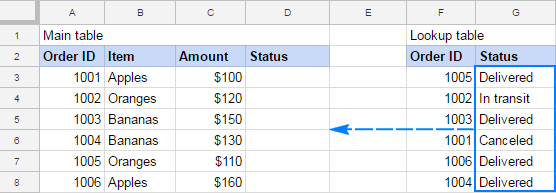
Ayeuna, kumaha anjeun ngagunakeun Google Sheets Vlookup pikeun ngalengkepan tugas? Pikeun mimitian ku, hayu urang ngartikeun argumen pikeun rumus Vlookup urang:
- Search_key - Order ID (A3), nilai nu bakal ditéang dina kolom kahiji tabel Lookup .
- Rentang - tabel Pilarian ($F$3:$G$8). Punten perhatikeun yén urang ngonci rentang ku ngagunakeun référénsi sél mutlak sabab urang badé nyalin rumus ka sababaraha sél.
- Indéks - 2 sabab Status kolom ti mana urang hayang mulangkeun patandingan nyaéta kolom ka-2 dina rentang .
- Is_sorted - PALSU sabab kolom pilarian urang (F) henteu diurutkeun.
Kumpulkeun sakabeh argumen, urang meunang rumus ieu:
=VLOOKUP(A3,$F$3:$G$8,2,false)
Asupkeun kana sél kahiji (D3) tabel utama, salin handap kolom, tur anjeun bakal meunang hasilnasami sareng ieu:
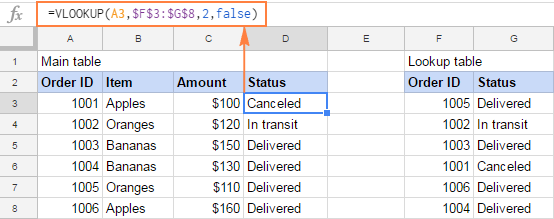
Naha rumus Vlookup masih sesah pikeun anjeun ngartos? Teras tingali ku cara kieu:

5 hal anu kedah terang ngeunaan Google Sheets VLOOKUP
Sakumaha anjeun parantos ngartos, fungsi Google Sheets VLOOKUP mangrupikeun hal anu nuansa. Ngingetan lima fakta basajan ieu bakal ngajauhkeun anjeun tina masalah sareng ngabantosan anjeun ngahindarkeun kasalahan Vlookup anu paling umum.
- Google Sheets VLOOKUP teu tiasa ningali ka kénca, éta salawasna milarian dina kolom kahiji (paling kénca) tina rentang. Pikeun ngalakukeun Vlookup kénca , paké rumus Google Sheets Index Match.
- Vlookup dina Google Sheets nyaeta case-insensitive , hartina teu ngabedakeun aksara leutik jeung aksara gede. Pikeun pencarian sénsitip-huruf , paké rumus ieu.
- Upami VLOOKUP malikkeun hasil anu lepat, setel argumen is_sorted ka FALSE pikeun ngabalikeun patandingan pasti. Upami ieu henteu ngabantosan, pariksa alesan sanésna naha VLOOKUP gagal.
- Nalika disortir disetel ka BENER atanapi dileungitkeun, émut pikeun nyortir kolom kahiji tina rentang dina naek. pesenan. Dina hal ieu, pungsi VLOOKUP bakal ngagunakeun algoritma pilarian binér nu leuwih gancang nu bener jalanna ngan dina data nu diurutkeun.
- Google Sheets VLOOKUP tiasa milarian sareng cocok parsial dumasar kana karakter wildcard : tanda tanya (?) jeung tanda bintang (*). Mangga tingali conto rumus Vlookup ieu kanggo langkung rinci.
Kumaha cara ngagunakeunanaVLOOKUP dina Google Sheets - conto rumus
Ayeuna anjeun gaduh ide dasar kumaha Google Sheets Vlookup jalanna, éta waktuna pikeun nyobaan leungeun anjeun dina nyieun sababaraha rumus sorangan. Pikeun ngagampangkeun conto Vlookup di handap ieu, anjeun tiasa muka conto lambaran Google Vlookup.
Kumaha cara Vlookup tina lambar anu béda
Dina spreadsheet kahirupan nyata, tabel utama sareng tabel Pilarian mindeng reside dina lambaran béda. Pikeun ngarujuk rumus Vlookup anjeun ka lambaran anu sanés dina lembar kerja anu sami, lebetkeun nami lembar kerja dituturkeun ku tanda panyeluk (!) sateuacan rujukan rentang. Contona:
=VLOOKUP(A2,Sheet4!$A$2:$B$7,2,false)
Rumusna bakal neangan nilai dina A2 dina rentang A2:A7 dina Sheet4, sarta mulangkeun nilai nu cocog ti kolom B (kolom 2nd dina rentang ).
Lamun ngaran lambar ngawengku spasi atawa karakter non-alfabétis, pastikeun pikeun ngalampirkeun eta dina tanda petik tunggal. Contona:
=VLOOKUP(A2,'Lookup table'!$A$2:$B$7,2,false)
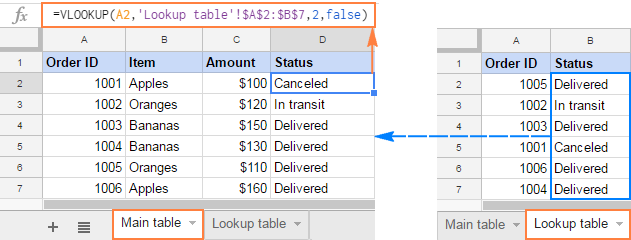
Tip. Gantina ngetikkeun rujukan ka lambar séjén sacara manual, anjeun tiasa nyelapkeun Google Sheets pikeun anjeun sacara otomatis. Jang ngalampahkeun ieu, mimitian ngetik rumus Vlookup anjeun sarta lamun datang ka rentang argumen, pindah ka lambar lookup tur pilih rentang maké mouse a. Ieu bakal nambahan rujukan rentang kana rumus, jeung anjeun ngan kudu ngarobah hiji rujukan relatif (standar) kana rujukan mutlak. Jang ngalampahkeun ieu, boh ngetik tanda $ saméméh hurup kolom jeung barisnomer, atawa pilih rujukan jeung pencét F4 pikeun pindah antara tipe rujukan béda.
Google Sheets Vlookup kalawan karakter wildcard
Dina kaayaan anjeun teu nyaho sakabéh nilai pilarian (search_key), tapi anjeun terang bagian tina éta, anjeun tiasa milarian sareng karakter wildcard di handap ieu:
- Tanda tanya (?) pikeun cocog sareng karakter tunggal, sareng
- Asterisk (*) pikeun nyocogkeun sagala runtuyan karakter.
Misalna anjeun hayang meunangkeun informasi ngeunaan urutan husus tina tabel di handap ieu. Anjeun teu bisa ngelingan urutan Id pinuh, tapi anjeun inget yen karakter kahiji nyaeta "A". Janten, anjeun nganggo tanda bintang (*) pikeun ngeusian bagian anu leungit, sapertos kieu:
=VLOOKUP("a*",$A$2:$C$7,2,false)
Leuwih alus deui, anjeun tiasa ngalebetkeun bagian anu dipikanyaho tina konci milarian dina sababaraha sél sareng nyambungkeun. sél éta kalayan "*" pikeun nyieun rumus Vlookup anu leuwih serbaguna:
Pikeun narik itemna: =VLOOKUP($F$1&"*",$A$2:$C$7,2,false)
Pikeun narik jumlahna: =VLOOKUP($F$1&"*",$A$2:$C$7,3,false)

Tip. Upami anjeun kedah milarian tanda tanya atanapi karakter asterisk anu saleresna, nempatkeun tilde (~) sateuacan karakter, f.eks. "~*".
Rumus Pencocokan Indéks Google Sheets pikeun Vlookup kénca
Salah sahiji watesan anu paling penting dina fungsi VLOOKUP (duanana dina Excel sareng Google Sheets) nyaéta yén éta henteu tiasa ningali kénca. Hartina, lamun kolom pilarian sanes kolom kahiji dina tabel lookup, Google Sheets Vlookup bakal gagal. Dina kaayaan kitu, ngagunakeun leuwih kuat sartaRumus Pencocokan Indeks anu langkung awét:
INDEX ( return_range , MATCH( search_key , lookup_range , 0))Contona, pikeun milarian Niley A3 (search_key) dina G3:G8 (lookup_range) jeung mulangkeun hiji patandingan ti F3:F8 (return_range), make rumus ieu:
=INDEX($F$3:$F$8, MATCH (A3, $G$3:$G$8, 0))
Potret layar di handap nembongkeun rumus Index Match ieu dina action:
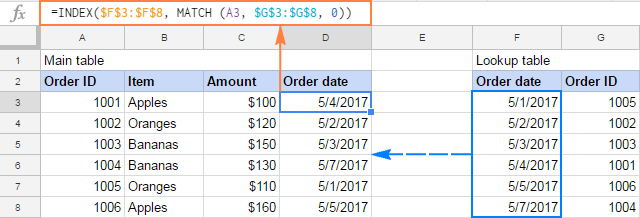
Kauntungan sejen tina rumus Index Match dibandingkeun jeung Vlookup nyaeta kebal kana parobahan struktural anu anjeun laksanakeun dina lembar sabab ngarujuk kana kolom balik sacara langsung. Utamana, nyelapkeun atawa ngahapus kolom dina tabel lookup megatkeun rumus Vlookup sabab angka indéks "hard-coded" jadi teu valid, sedengkeun rumus Index Match tetep aman tur alus.
Pikeun inpormasi lengkep ngeunaan INDEKS MATCH , mangga tingali Naha INDEX MATCH mangrupakeun alternatif hadé pikeun VLOOKUP. Sanajan tutorial di luhur nargétkeun Excel, INDEX MATCH dina Google Sheets jalanna persis sarua, iwal ti ngaran argumen nu béda.
Vlookup case-sensitive dina Google Sheets
Dina kasus nalika téks masalah kasus, paké INDEX MATCH dina kombinasi sareng fungsi TRUE sareng EXACT pikeun ngadamel Google Sheets Vlookup rumus array :
ArrayFormula(INDEX( return_range , MATCH (BENER , EXACT( lookup_range , search_key ),0)))Anggap konci pilarian aya dina sél A3, rentang lookup nyaéta G3:G8 jeung rentang balik téhF3:F8, rumusna kieu:
=ArrayFormula(INDEX($F$3:$F$8, MATCH (TRUE,EXACT($G$3:$G$8, A3),0)))
Saperti anu dipidangkeun dina screenshot di handap, rumusna teu aya masalah dina ngabedakeun aksara gede jeung aksara leutik saperti A-1001 jeung a-1001 :
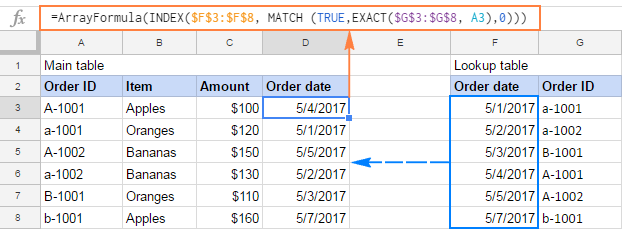
Tip. Mencét Ctrl + Shift + Enter nalika ngédit rumus otomatis nyelapkeun pungsi ARRAYFORMULA di awal rumus.
Rumus Vlookup mangrupikeun cara anu paling umum tapi sanés hiji-hijina cara pikeun milarian dina Google Sheets. Bagian hareup jeung ahir tutorial ieu nunjukkeun hiji alternatif.
Gabungkeun Sheets: alternatif bébas rumus pikeun Google Sheets Vlookup
Lamun anjeun néangan cara visual bébas rumus pikeun ngalakukeun Google spreadsheet Vlookup, mertimbangkeun ngagunakeun Ngagabung lambar tambihan-on. Anjeun tiasa kéngingkeun gratis tina toko tambihan Google Sheets.
Sanggeus tambihanana ditambahkeun kana Google Sheets anjeun, anjeun tiasa mendakanana dina tab Ekstensi :
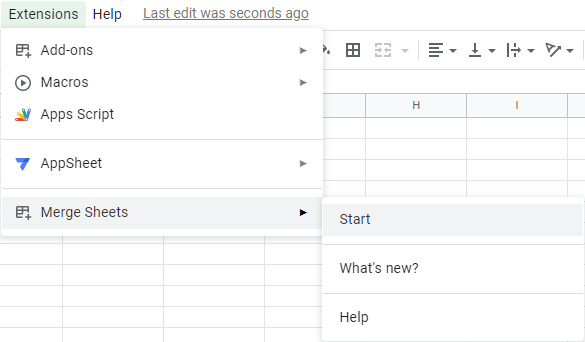
Kalayan add-on Gabungkeun Lembar, anjeun siap masihan tes lapangan. Data sumberna tos wawuh ka anjeun: urang bakal narik inpormasi tina kolom Status dumasar kana ID Pesenan :
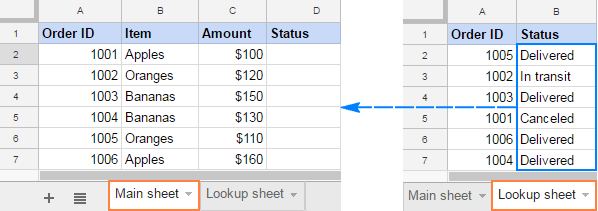
- Pilih sél mana wae nu aya data dina Lambaran Utama teras klik Add-ons > Gabungkeun Lembar > Start .
Dina kalolobaan kasus, add-on bakal nyokot sakabeh tabel pikeun anjeun otomatis. Upami henteu, klik tombol Pilih otomatis atanapi pilihrentang dina lambaran utama Anjeun sacara manual, terus klik Next :
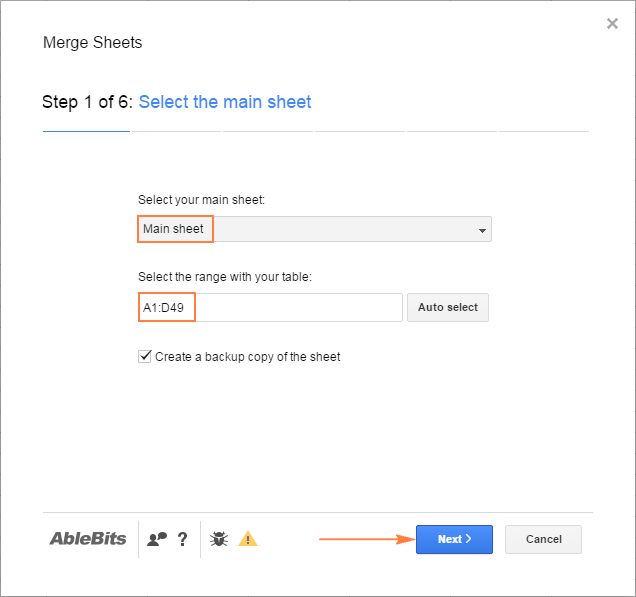
- Pilih rentang dina Lambaran Pilarian . Rentang teu merta kudu ukuranana sarua jeung rentang dina lambaran utama. Dina conto ieu, tabel lookup boga 2 baris leuwih ti tabel utama.
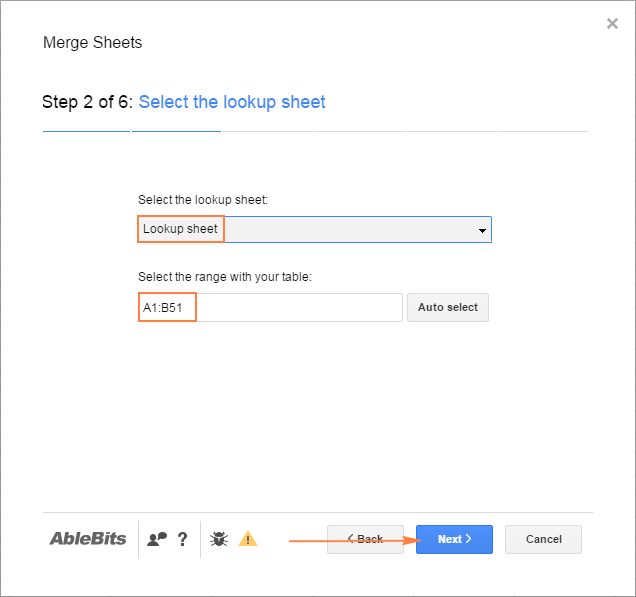
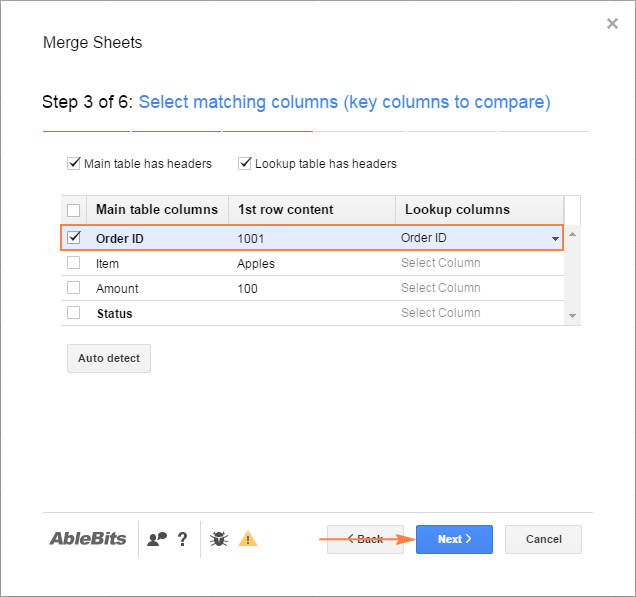
Dina conto ieu, urang narik inpormasi tina kolom Status dina lambaran Panéangan kana kolom Status dina lambaran Utama:
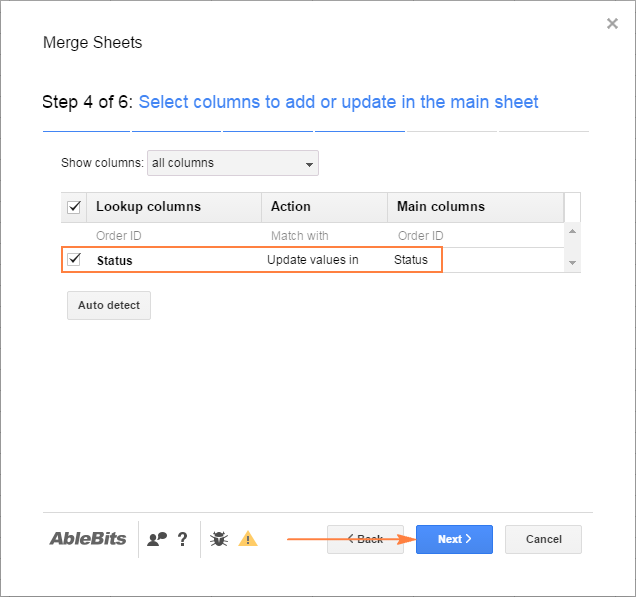
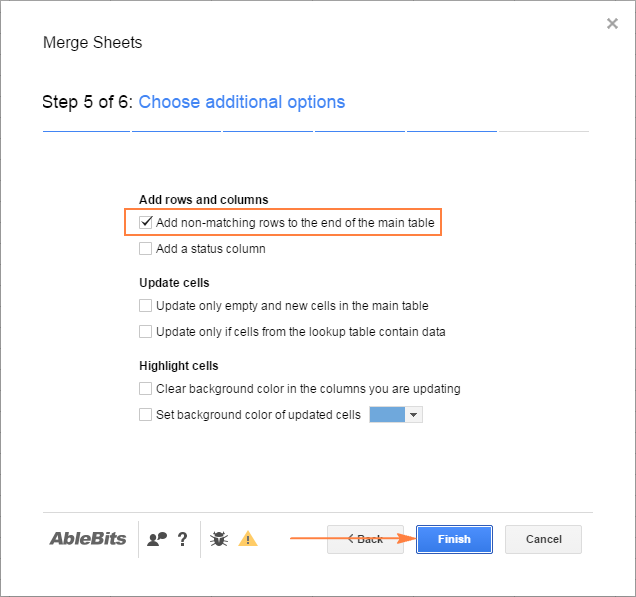
Klik Rengse , idinkeun tambihan Lembar Gabungan sakedap kanggo diolah, sareng anjeun badé angkat!
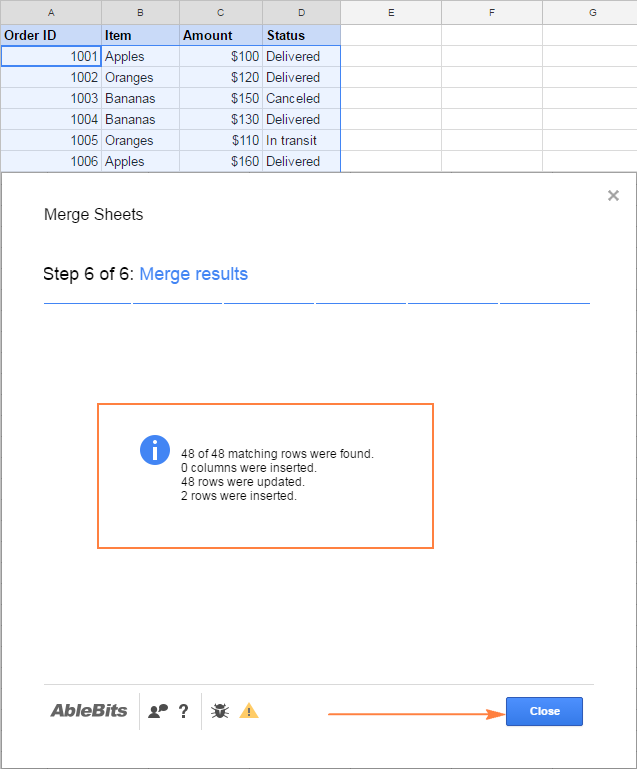
Vlookup sababaraha patandingan cara anu gampang!
Multiple VLOOKUP Cocog nyaéta alat Google Sheets séjén pikeun milarian canggih. Sakumaha ngaranna nunjukkeun, add-on bisa balik sagala patandingan, teu ngan

